私が初めてブログを書いたのは、たしかエキサイトブログでして、なんだかブログって面白そう!と思って始めたのですが、最初の1記事だけ書いてやめてしまいました。
やり方がよくわからんかったんです。
次がミクシーで、これは知り合いに誘われまして、友達とやり取りできるのが面白くてやっておりました。ミクシーはフェイスブックができてからは、すたれましたね。
ブログでアフィリエイトができると聞いて、アメブロにアマゾンのリンク等を貼り付けてみましたが、なんだかうまくいかないし、こんなことは素人の手出しできるところではない!と思ってやめました。
教材など見たこともなかったし、いろいろ自分で試すほどの根性もなかったし。
アフィリエイト塾に入ってはじめて、広告とはこうやって貼り付けるのか~と感動した次第です。
初めてのアフィリエイトにおすすめのブログ
ブログが初めて、というオジサン、おばさんにも簡単なのが、シーサーブログです。
無料だし、アフィリエイトもできるし、操作がわかりやすく、カスタマイズもしやすいです。(他のブログにはアフィリエイトできないのもあるんです。)
右上の「新規登録(無料)」というところから、アカウント登録をします。アカウントというのは、会員番号みたいなものです。
登録画面に進みますので、メールアドレスとパスワードを入れ、あとは氏名や職業など入れていきます。
メールアドレスや名前はブログ上に公開されるわけではないので、心配しなくてよいです。
利用規約には正確に登録するようにと書いてありますが、不安なら仮名でもまあ、わかりませんが…
メールアドレスは、ちゃんと届くものにしておく必要があります。
パスワードは覚えやすいものでなく、複雑なものがいいです。今後色んな場面でパスワードを使うことになりますが、使い回しはダメです。危険です。
私は毎回キーボードをガチャガチャして英数字の適当な組み合わせで作っています。覚えるのは不可能なので、パソコンのメモ帳や、エクセルシートにメモしておきましょう。
登録が完了すると確認メールが送られてきますので、そちらを開いてクリックすると、メルアド確認の画面が開きます。
こちらからseesaaブログのリンクをクリックすると、最初の画面が再び出てきますので、右上の「マイブログ」をクリックして、ログインします。
ここからブログを作っていきます。
つづく。
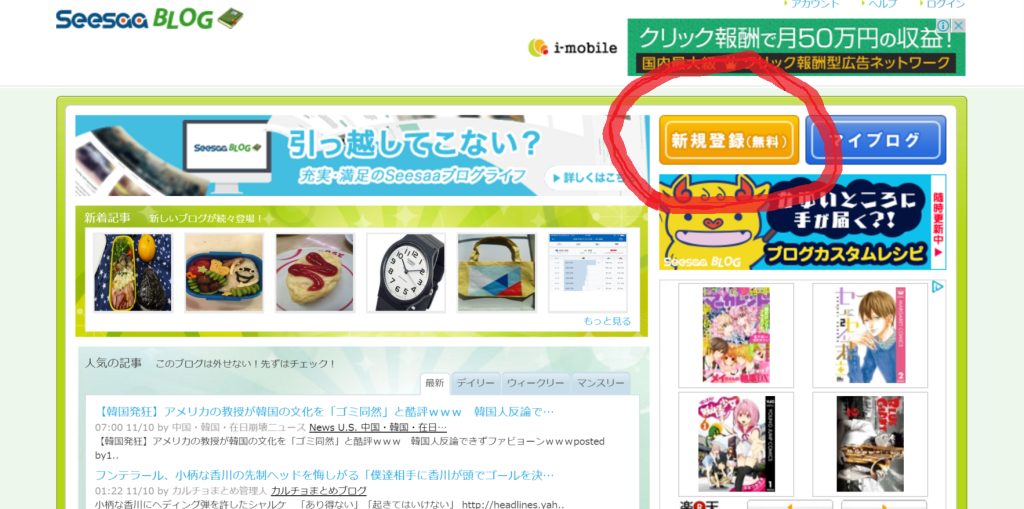
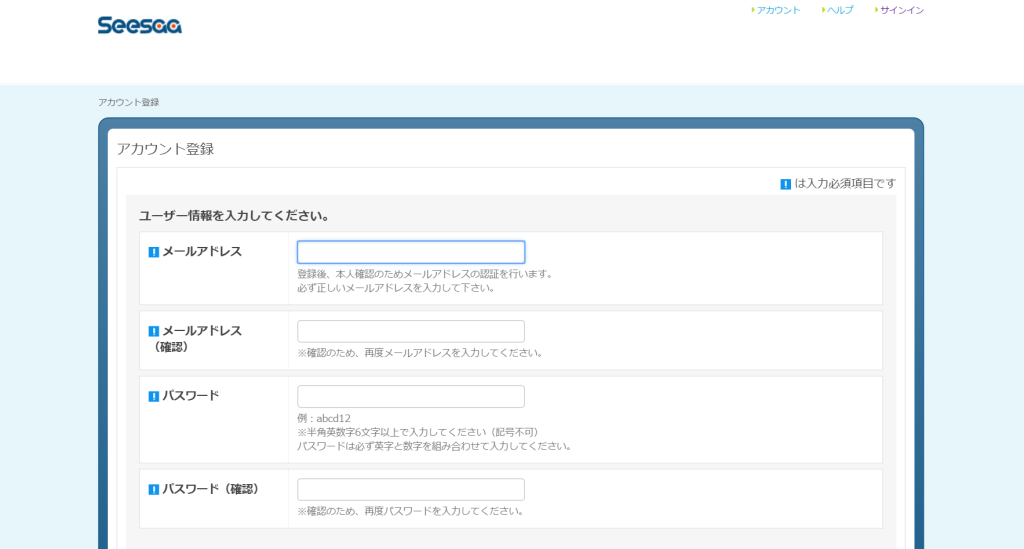
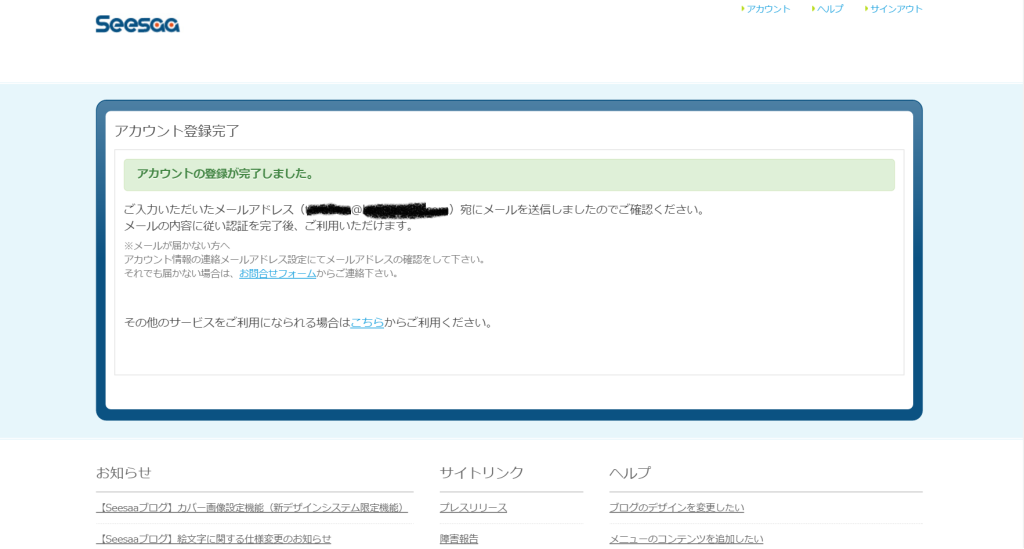
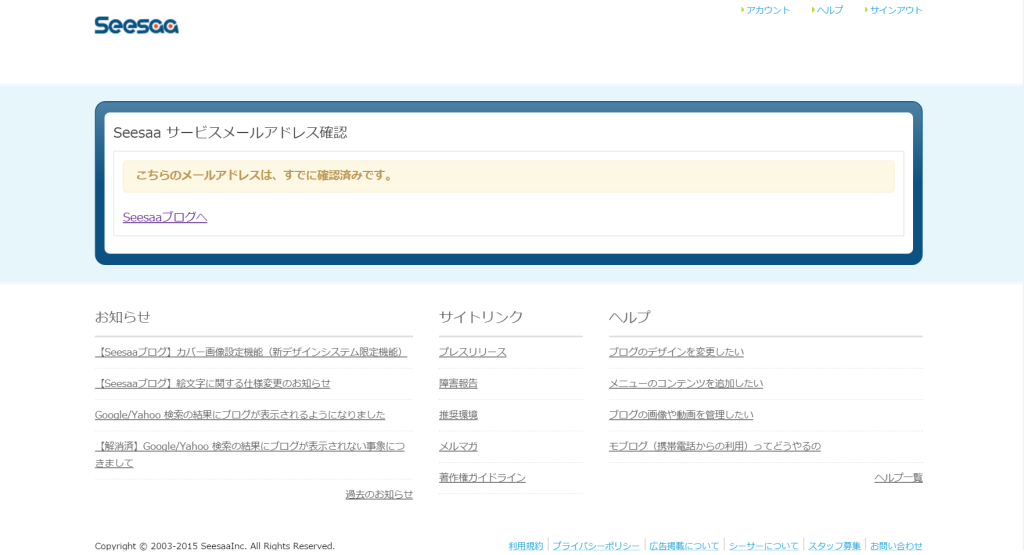
コメント
[…] ⇒シーサーブログの作り方 […]